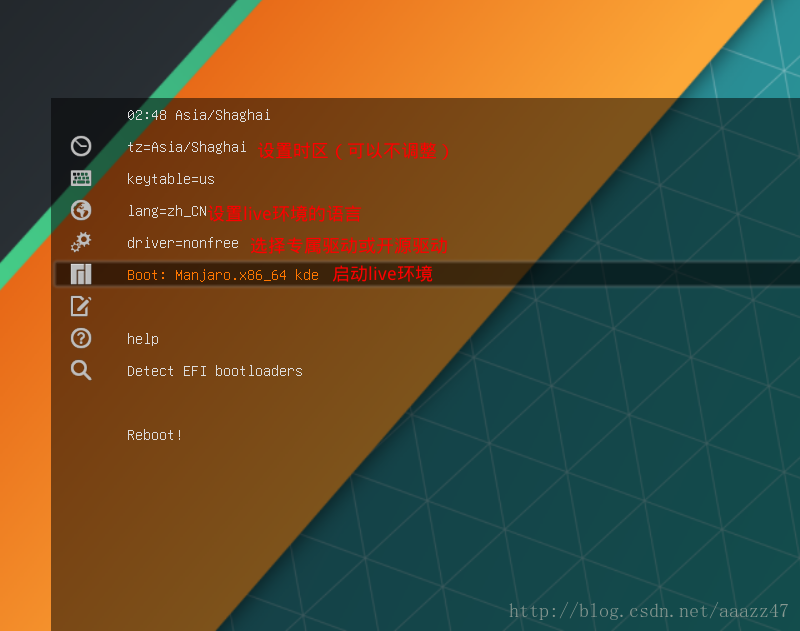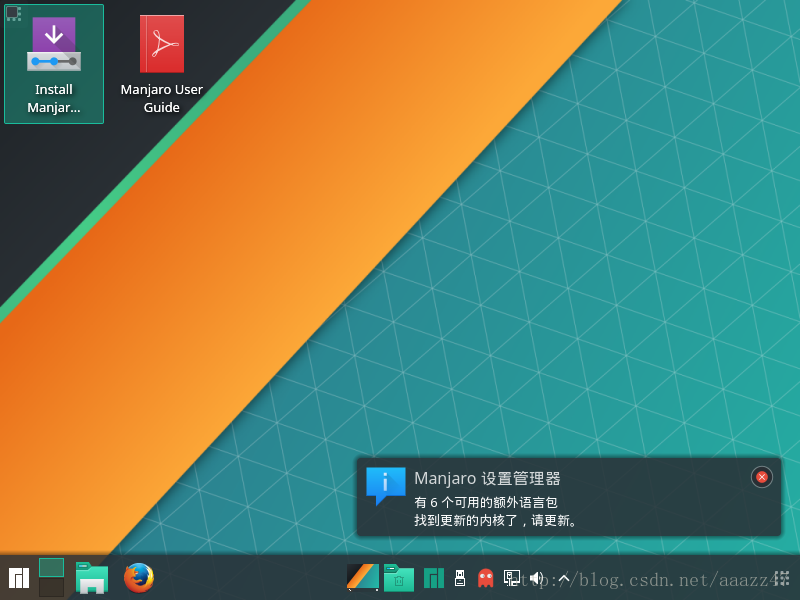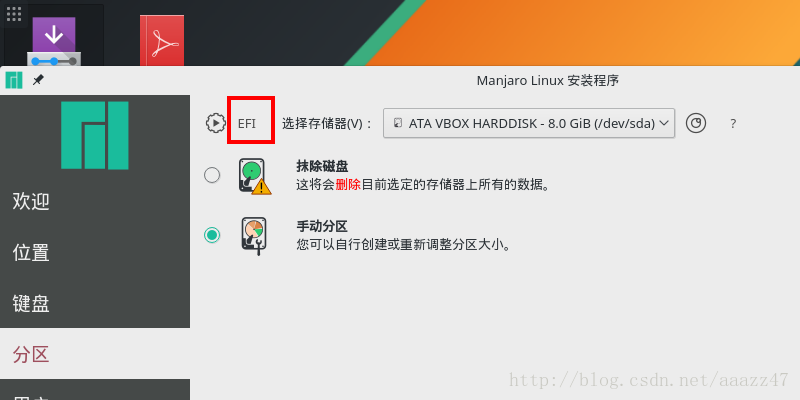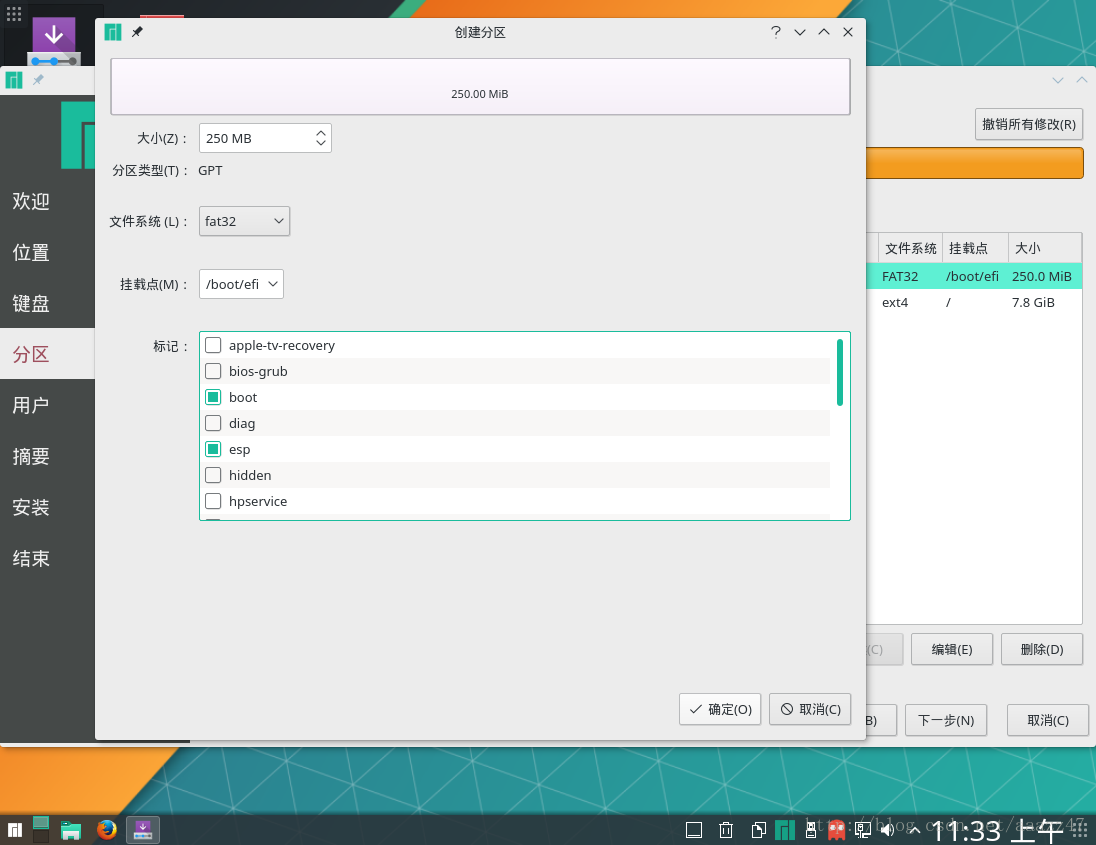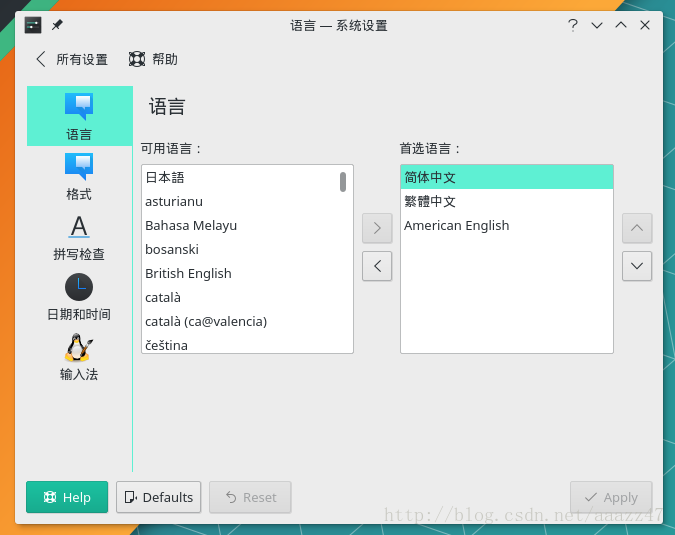- 1pom.xml文件中的repositories,profile和distributionManagement元素_pom.xml repositories
- 2web前端期末大作业 html+css家乡旅游主题网页设计 湖北武汉家乡介绍网页设计实例_我的家乡html+css网页设计免费武汉
- 3labelImg 使用以及安装过程_labelimg安装教程
- 4cv2多图拼接_cv2图片拼接
- 5Oracle启动与关闭及常见问题_oracle startup pfile
- 6实现安装“自由化”!在Windows 11中如何绕过“您尝试安装的应用程序未通过微软验证”_win11安装的应用不是验证过的
- 7mysql导入与导出_mysql schema 导入
- 8UIButton 点击事件响应延迟 问题解决_unity 在button触发事件中延迟
- 9Spring Boot学习(二十二):@ConditionalOnProperty和@ConditionalOnExpression控制加载_@conditionalonexpression("#{systemproperties['my.p
- 10FPS游戏框架漫谈第十天
Manjaro Linux 17.0.2 KDE环境安装、配置记录_pacman aria2
赞
踩
最近折腾Linux试来试去基本上选定了基于Arch Linux的Manjaro KDE环境来玩。在此记录一下目前版本的安装和配置,方便返工。
本次折腾的目标是
- 在win10系统下画出一部分硬盘安装Manjaro Linux
- 使用uefi方式引导启动,可以自由选择win10或manjaro启动
- 简单配置manjaro的基本环境
安装
下载
官方网站:https://manjaro.org/get-manjaro/
选择自己喜欢的桌面环境就好,目前官方支持包括xfce、kde、gnome三种桌面环境。而在官方的社区版本中提供更多桌面环境的支持,比如国产的deepin桌面环境
但是官方服务器在海外,所以我们也可以选择国内开源镜像进行下载
清华大学开源镜像:https://mirrors.tuna.tsinghua.edu.cn/manjaro-cd/
制作U盘启动盘
manjaro官方手册里面介绍了使用 来制作镜像的方法:
manjaro官方手册使用的是一个叫做Rufus的软件,此软件自带中文,感觉还是不错的,只可惜我在安装的时候,无论将U盘作为MBR分区烧录或是GPT分区烧录,甚至是GPT分区后复制文件而不是烧录镜像,都只能使用BIOS方式引导安装,二最终导致安装后无法使用uefi方式启动系统。
强迫症遇到这样的问题就郁闷了
谷歌了一下貌似是目前manjaro使用的这个新的引导程序兼容性不是很好造成的,不过也发现了解决办法——使用USBwriter 来制作启动盘(这个软件挺有意思的制作不同的iso制作出来的U盘不一样)

(借用绿盟的截图)
uefi引导及硬盘分区
u盘准备好之后重启电脑,选择uefi方式引导启动,manjaro在本重新制作了引导界面,可以根据需要选择live模式的语言、时区、键盘、驱动等。我们选择中文方式启动live环境进行安装。
安装起来其实挺容易的,都是中文图形化界面而且和其他Linux的发行版本的安装差不多,我们单击安装图标一路下一步选择中文、上海时区、美式键盘后来到了分区的步骤。
具体Linux怎么分区这里就不介绍了,我们需要注意一下双系统下uefi引导的小细节就好了
首先就是下图位置确定一下是efi,如果是BIOS的话就说明是按照bios引导方式安装的。
双系统的话因为已经有win10了所以需要在不破坏已有引导文件的情况下来安装,因此选择手动分区。
在具体分区时需要将启动盘挂载到win10建立的esp分区上,挂载点设置为 /boot/efi 标记选择 boot 和 esp
其他的分区和挂载根据自己需要划分就好了,我是折腾着玩,所以就简单只挂载一个根目录/了
剩下的就是设置用户了和等待安装完成了。
配置
设置更新源
由于manjaro是滚动更新的,所以为了接下来以及今后的更新不会卡网速,我们首先将更新源改到国内。这里提供自动和手动两种方法:
自动方法:
在 终端 执行下面的命令从官方的源列表中对中国源进行测速和设置
sudo pacman-mirrors -gb testing -c China
- 1
手动方法
但是我遇到了自动测速的源ping虽然低但是更新时不是很稳定下载速度忽高忽低,所以也可以用下面的方法手动指定想要使用的源
创建一个名为
/etc/pacman.d/mirrors/Custom的文件,并在里面加入:
##
## Pacman Mirrorlist
##
[Custom]
Server = http://mirrors.tuna.tsinghua.edu.cn/manjaro/stable/$repo/$arch
Server = https://mirrors.ustc.edu.cn/manjaro/stable/$repo/$arch
# 目前中国有四个源我去除了两个实际速度不加的,查看官方的源列表 http://repo.manjaro.org/
# 可以加入其它的软件源,格式与这个类似。- 1
- 2
- 3
- 4
- 5
- 6
- 7
- 8
- 9
保存后接着编辑
/etc/pacman-mirrors.conf,使 pacman-mirrors 只对这个文件列出的镜像站进行排行:OnlyCountry = Custom
- 1
如果需要关闭测速则进一步修改
Method=random
- 1
保存后终端执行
sudo pacman-mirrors -g
- 1
额外增加Arch Linux CN源
Manjaro是基于Arch的,而AUR是Arch社区用户维护的软件包(也是arch可用软件量巨大的所在),我们等下要安装的搜狗拼音、chrome等不少软件都在这里维护。不过网慢啊~!所以我们可以为Manjaro增加这个中文社区的源来方便我们安装一下软件。
在
/etc/pacman.conf文件末尾添加两行:[archlinuxcn] Server = https://mirrors.ustc.edu.cn/archlinuxcn/$arch
- 1
- 2
然后安装 archlinuxcn-keyring 包以导入 GPG key,否则的话key验证失败会无法安装的
安装aria2并加速源下载
aria2现在大家都比较常用了,Manjaro的软件包管理器pacman允许通过aria2进行加速下载
墙裂建议大家,开源镜像服务器免费为大家提供同步,而服务器的带宽投入是非常巨大的,请大家不要对服务器设置过多下载线程
首先在终端中执行下面的命令安装aria2
sudo pacman -S aria2
- 1
修改
/etc/pacman.conf,在[option]增加或修改为下面的内容:XferCommand = /usr/bin/aria2c --allow-overwrite=true -c --file-allocation=falloc --log-level=error -m2 --max-connection-per-server=5 --max-file-not-found=5 --min-split-size=5M --no-conf --remote-time=true --summary-interval=60 -t10 -d / -o %o %u
- 1
更新系统
上面对软件源的各种折腾无非是为了更新时能够快一些,而我在安装完成之后没记错的话有近千个更新需要安装。
终端输入下面的命令然后等待更新就好了
sudo pacman -Syu- 1
语言包
系统全部更新完成后更新语言包(各种汉化不完整已经忍好久了)
菜单选择
系统设置-语言包勾选安装语言包即可
然后我们设置系统的语言(其实应该已经没问题了,不过我还是再确定一下)
系统设置-区域设置-语言将使用的语言按照优先级又上倒下排在右侧
驱动
Manjaro安装的时候一般已经配置好显卡等硬件的驱动了,如果想要切换私有驱动和开源驱动可以在系统设置 - 硬件设定 中修改
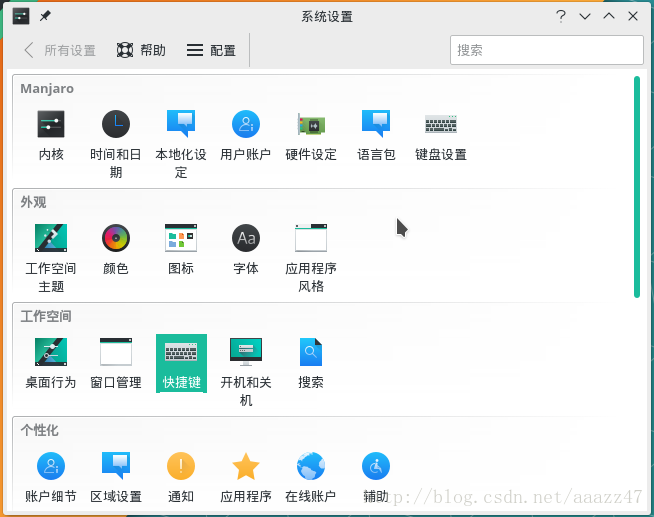
据说开源和nv、amd等厂商闭源驱动相比较
性能: 开源 < 闭源
兼容性: 闭源 < 开源
搜狗拼音
搜狗拼音需要安装在小企鹅输入法的框架中来使用的,设置过Arch Linux CN源的话可以直接用pacman安装,否则使用yaourt从AUR安装。
首先安装小企鹅
sudo pacman -S fcitx-im- 1
安装小企鹅的配置界面
sudo pacman -S fcitx-configtool- 1
安装搜狗输入法
sudo pacman -S fcitx-sogoupinyin- 1
配置 ~/.xprofile 文件使输入法可以在kde的窗口中输入
export GTK_IM_MODULE=fcitx
export QT_IM_MODULE=fcitx
export XMODIFIERS="@im=fcitx- 1
- 2
- 3
chrome
chrome和搜狗拼音类似都是AUR维护的
sudo pacman -S google-chrome- 1